Não é uma tarefa tão difícil instalar o Windows 10 no seu PC. No entanto, como qualquer outro processo de instalação de software, até mesmo a instalação do Windows 10 vem com seu próprio conjunto de falhas.
-s-
Ao instalar o Windows 10 em seu computador, você pode ver um erro lendo”O Windows não pode instalar no local selecionado”com um erro 0x80300001.
Neste artigo, ajudaremos você com a solução de como corrigir o erro 0x80300001 no Windows 10 durante a instalação do SO.
O que causa o erro 0x80300001 no Windows 10?
-s-
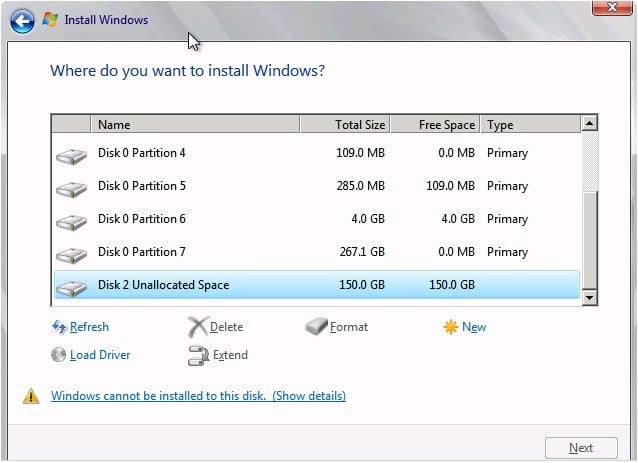
Se você planeja instalar uma versão de 64 bits do Windows 10 em qualquer uma das unidades, exceto a unidade C:, você pode enfrentar o erro 0x80300001.
Por exemplo, se você já tem o Windows 10 instalado em seu sistema e gostaria de instalar uma nova cópia dele em outra unidade (como D: E: etc.), então você pode ver este erro aparecendo.
p>
Como corrigir o erro 0x80300001 no Windows 10?
Você pode corrigir o erro 0x80300001 seguindo qualquer uma das soluções abaixo:
Un conecte as unidades SATA
Caso você tenha várias unidades SATA conectadas ao sistema, é recomendável remover todas elas e ter apenas a necessária para instalar o Windows 10 em seu sistema.
Também é recomendável remover o disco rígido, pen drives e outros dispositivos USB removíveis do sistema para evitar erros de instalação. Ao remover os dispositivos USB e unidades SATA, você pode evitar conflitos.
-s-
Usar o DVD do Windows para instalação
Este é um dos as maneiras simples e eficazes de instalar o Windows 10 sem enfrentar erros de instalação. Depois que a partição estiver concluída, você precisa inserir o DVD no sistema e selecionar a opção’Carregar driver’.
Quando a mensagem’O Windows não pode ser instalado neste disco’aparecer, você pode ignorá-la e prossiga com o processo de instalação. Se necessário, reinsira o DVD de instalação do Windows e clique na opção ‘Atualizar’. Mais tarde, selecione as’Opções avançadas de unidade’e crie uma nova partição para a instalação do Windows 10.
Remover todos os dispositivos USB
Como mencionado anteriormente, você precisa remover todos os dispositivos USB dispositivos que possam interferir no processo de instalação do Windows 10. Certifique-se de remover todas as unidades SATA internas e externas.
Se houver partições na unidade, formate-as. Quando a instalação estiver concluída, remova o USB de instalação do Windows e clique na guia atualizar.

Agora, reconecte seu USB e pressione a aba de atualização novamente. Agora, clique no próximo botão e veja se a instalação continua normalmente.
Modifique a ordem de inicialização
Para usuários que não usam a opção RAID, o problema pode estar no disco, que é não o disco de inicialização.
Os usuários podem ver o erro 0x80300001 se o CD ou DVD que tentam instalar não for o disco de inicialização. Para confirmar se é um problema com o disco ou não, os usuários precisam navegar até o BIOS e modificar a ordem de inicialização para instalação.
O usuário precisa trazer o disco de CD ou DVD para o topo para instalar Windows 10.

Excluir quaisquer partições extras nesse disco
Suponha que você tenha um SSD de 500 GB e que o SSD tenha duas partições de volume, uma de 200 GB para SO e os restantes ~ 300 GB para armazenamento. Para prosseguir com a instalação do Windows, você deve excluir essa partição de armazenamento de ~300.
Observação: Certifique-se de fazer backup da partição de armazenamento, pois, na exclusão da partição, você também perderá os dados dessa partição
Depois de fazer o backup dos dados, insira a mídia de instalação do Windows e inicialize no assistente de instalação do Windows. Quando estiver nas janelas de Seleção de Partição, você deve excluir as partições SSD de 200 e 300 GB. Assim que você excluir as partições, o disco mostrará ~ 500 GB de espaço não alocado. Agora você pode avançar com a instalação do Windows como de costume.
Depois de concluir a instalação do Windows, você pode reduzir o volume do sistema operacional do Gerenciamento de disco para criar outra partição SSD.
Conclusão
Siga as soluções fornecidas acima e corrija o erro de instalação 0x80300001 no Windows 10. informe-nos se houver mais algumas soluções ocultas para isso. Obrigado!
Leituras adicionais:
—
